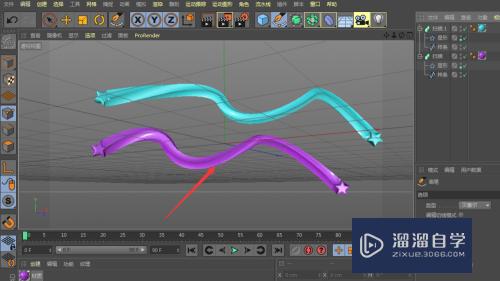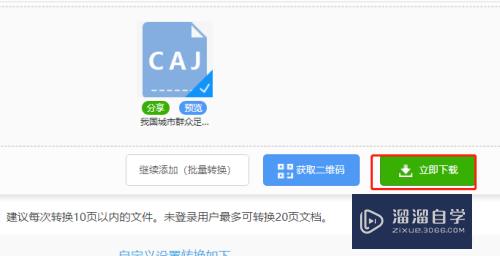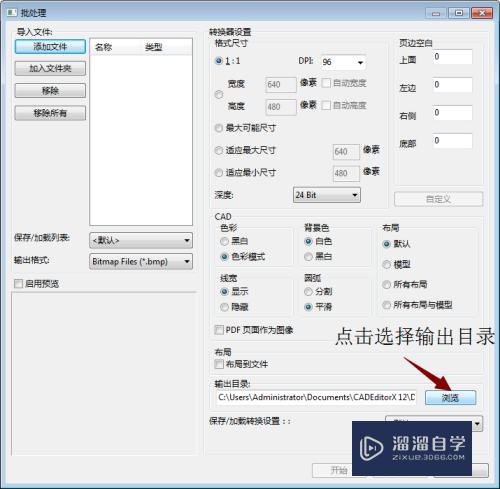Excel如何根据内容调整行高(excel怎么根据内容调整行宽)优质
根据内容调整行高。有两种方法。一种就是在选项卡里面。找到相应的设置选项。然后确定即可;另外一种方法就是用光标变为特定形状以后双击操作。看看下面。
工具/软件
硬件型号:戴尔灵越15
系统版本:Windows7
所需软件:Excel2010
方法/步骤
第1步
如下图表格所示。需要根据表格内容调整单元格高度
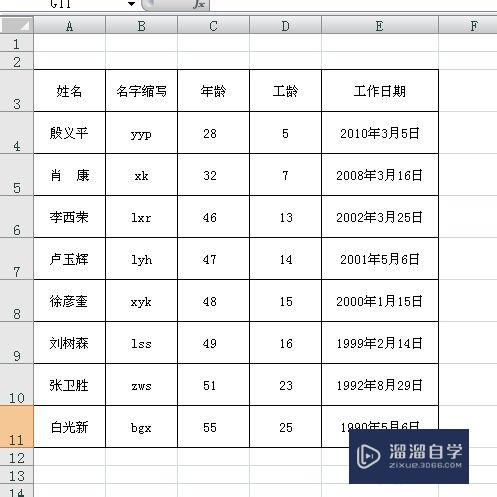
第2步
选中表格。选择开始--单元格--格式--根据内容调整行高
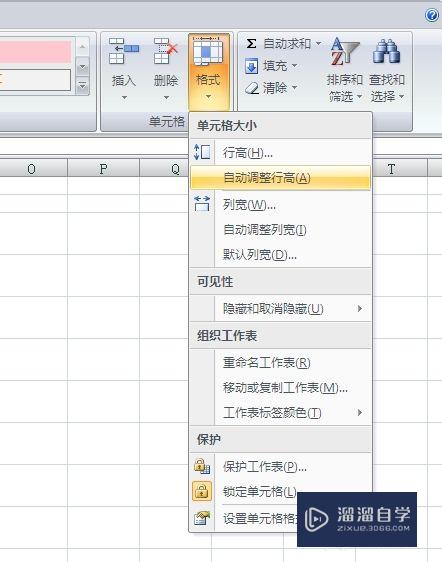
第3步
结果如下图所示
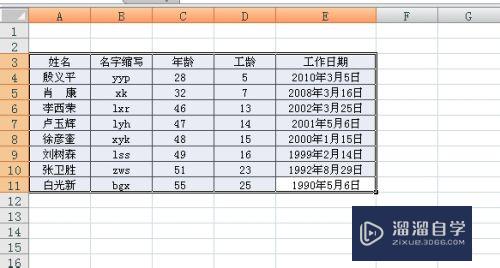
第4步
或者把表格行全选中。把光标移动到行缝隙之间。变为如图所示形状。双击
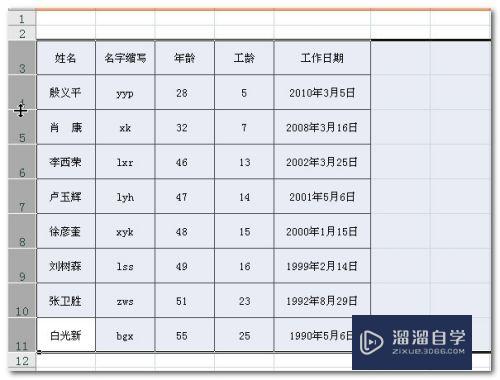
第5步
结果如下图所示
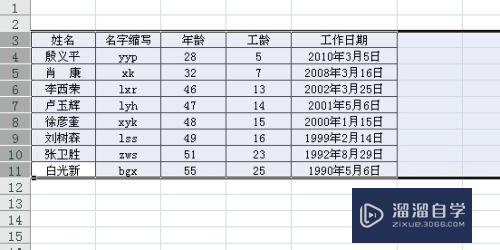
以上关于“Excel如何根据内容调整行高(excel怎么根据内容调整行宽)”的内容小渲今天就介绍到这里。希望这篇文章能够帮助到小伙伴们解决问题。如果觉得教程不详细的话。可以在本站搜索相关的教程学习哦!
更多精选教程文章推荐
以上是由资深渲染大师 小渲 整理编辑的,如果觉得对你有帮助,可以收藏或分享给身边的人
本文标题:Excel如何根据内容调整行高(excel怎么根据内容调整行宽)
本文地址:http://www.hszkedu.com/64402.html ,转载请注明来源:云渲染教程网
友情提示:本站内容均为网友发布,并不代表本站立场,如果本站的信息无意侵犯了您的版权,请联系我们及时处理,分享目的仅供大家学习与参考,不代表云渲染农场的立场!
本文地址:http://www.hszkedu.com/64402.html ,转载请注明来源:云渲染教程网
友情提示:本站内容均为网友发布,并不代表本站立场,如果本站的信息无意侵犯了您的版权,请联系我们及时处理,分享目的仅供大家学习与参考,不代表云渲染农场的立场!